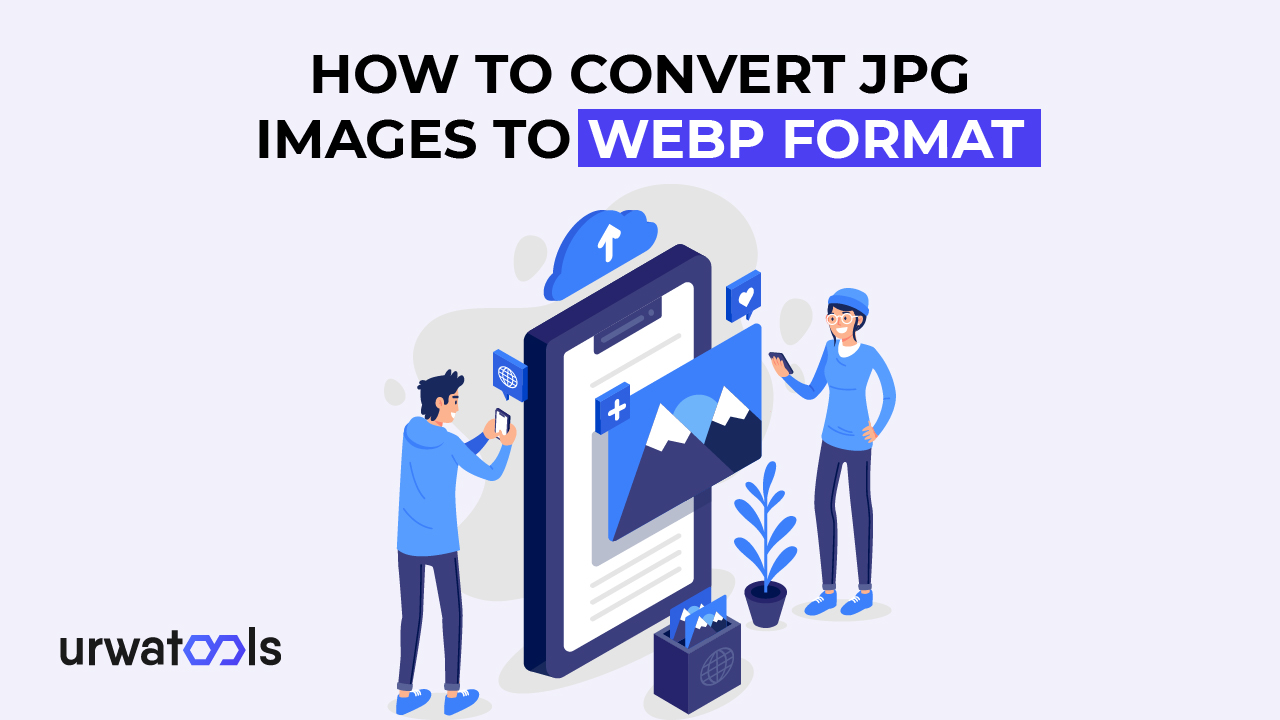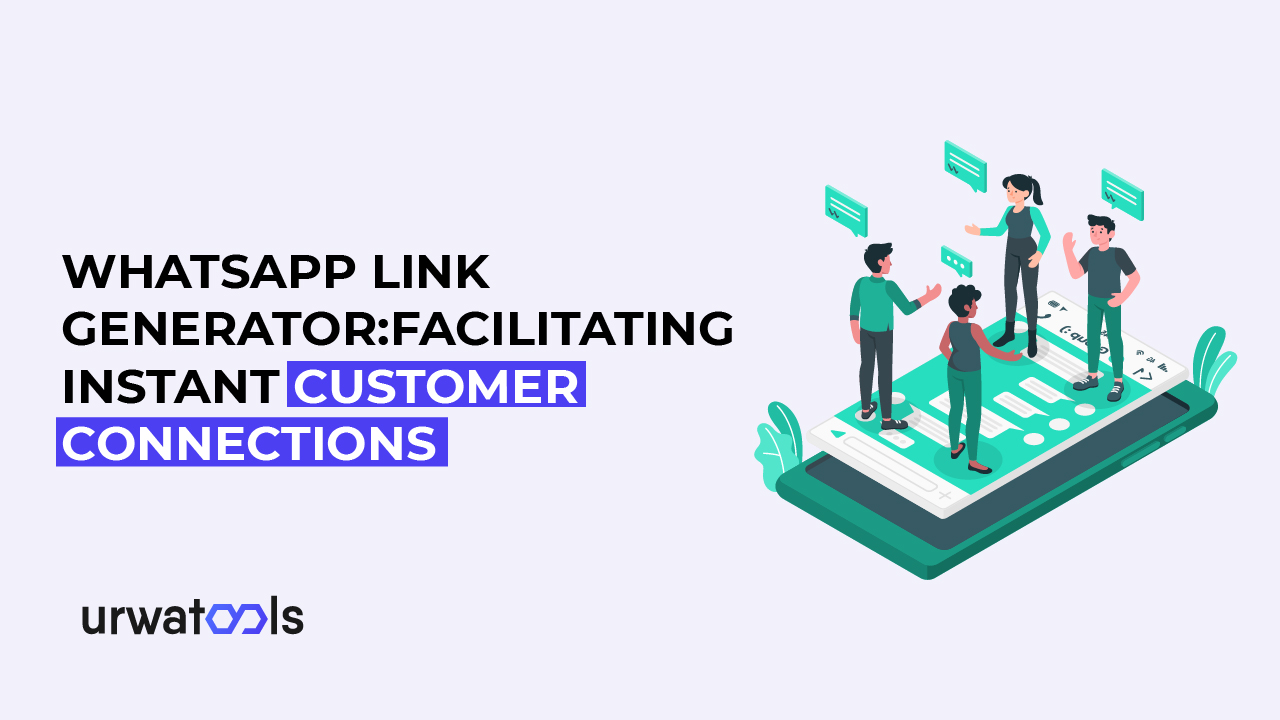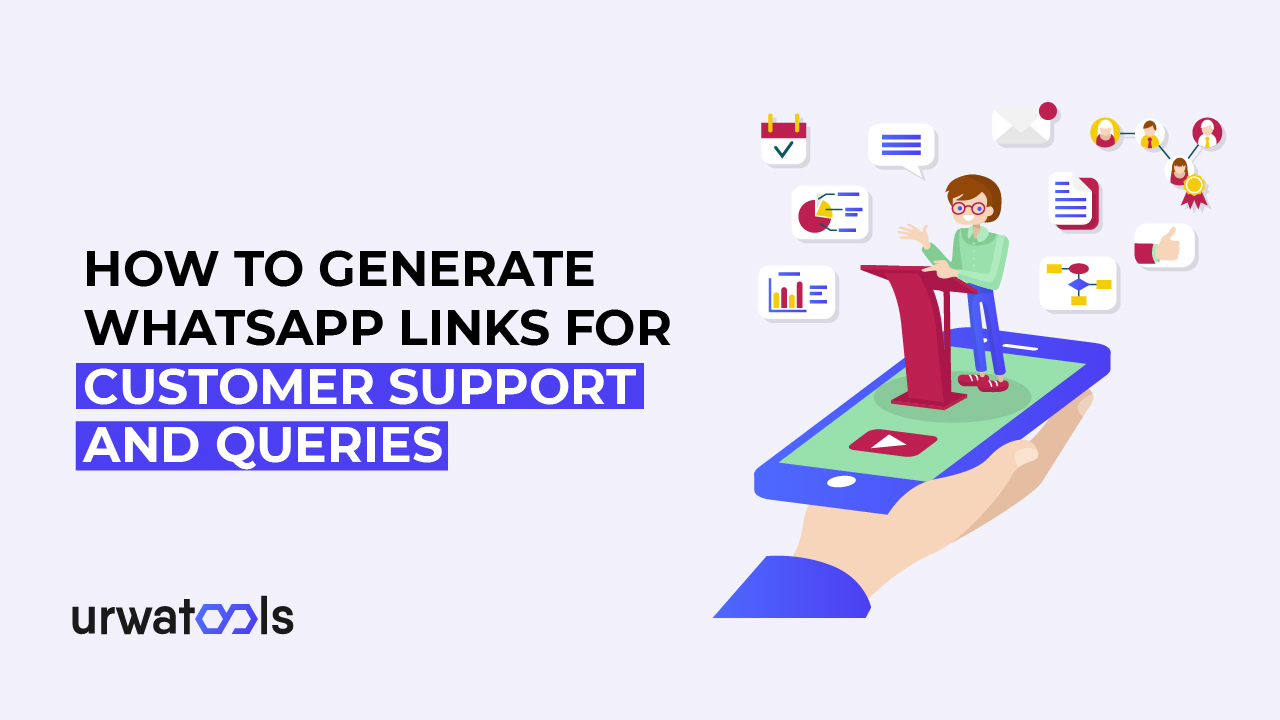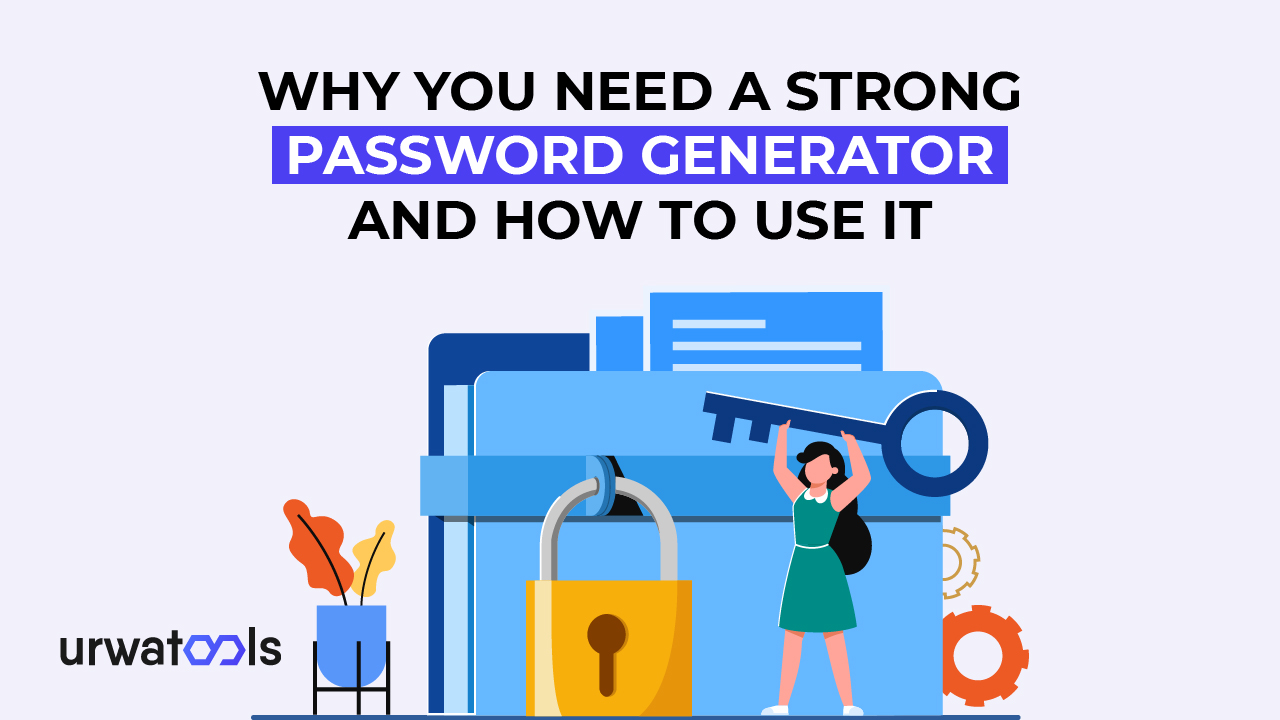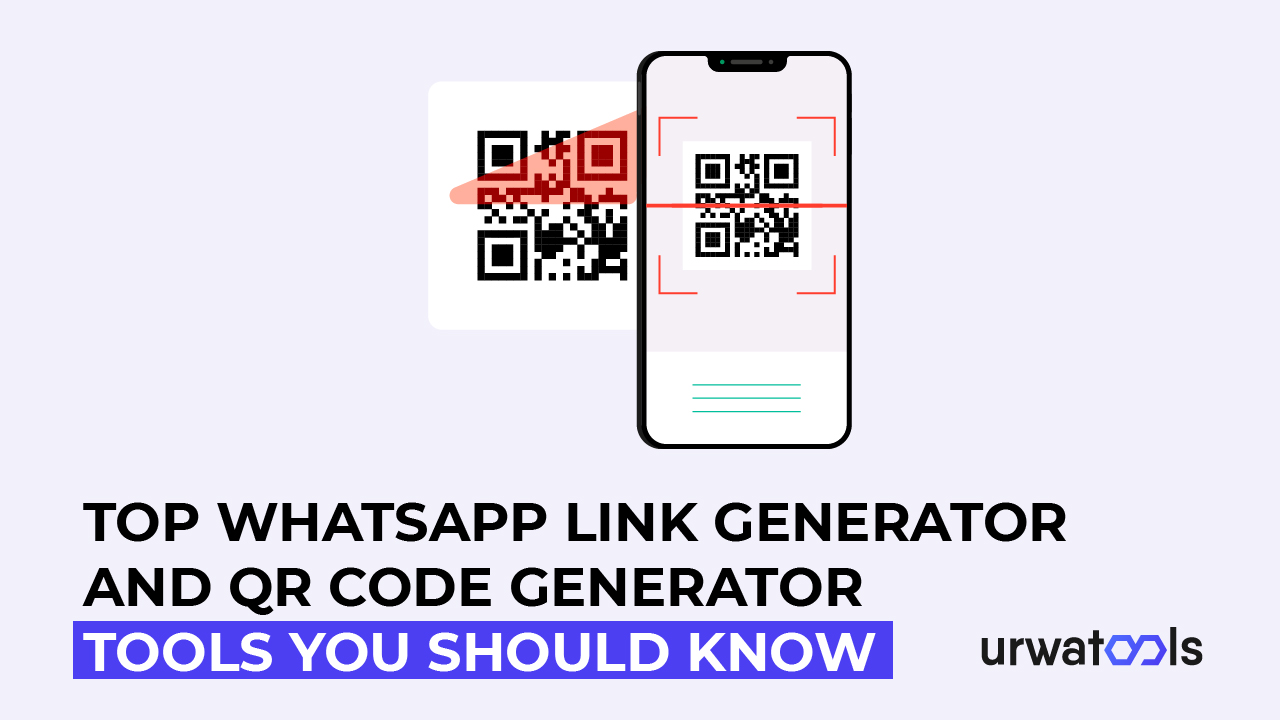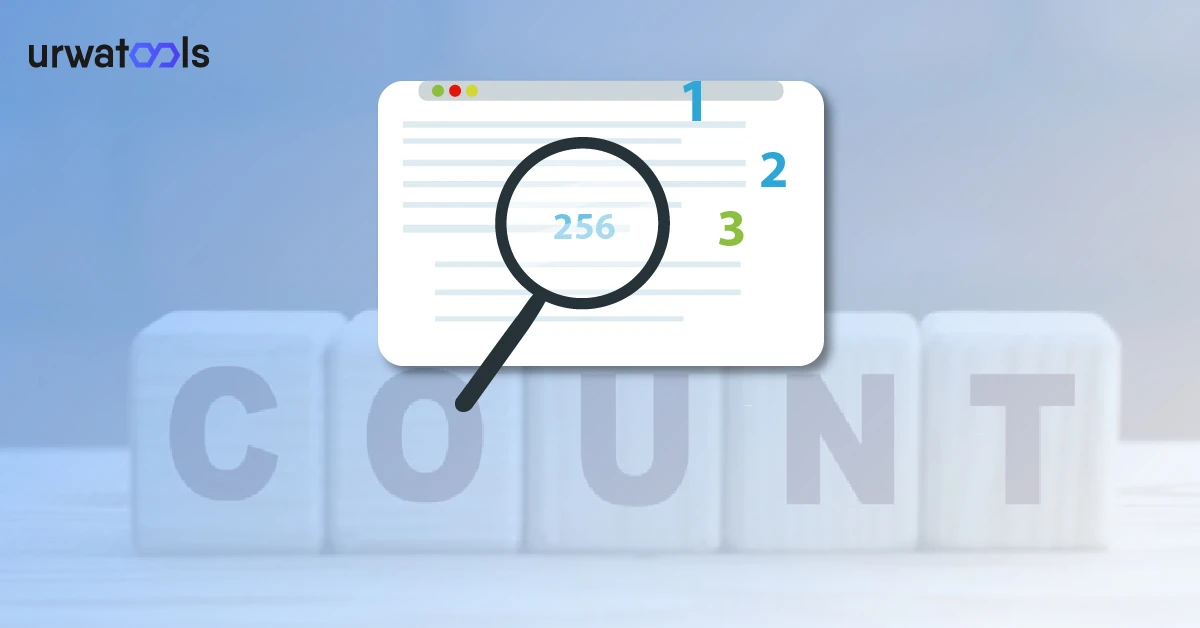Úvod
Optimalizace obrazových souborů pro online použití se v dnešní digitální době stala zásadní pro tvorbu stránek a správu obsahu. WebP je oblíbený formát obrázků s vyšší kompresí a rychlejším stahováním. Tento příspěvek se bude zabývat převodem fotografií JPG do formátu WebP a nabídne podrobné pokyny a praktické rady, jak zvýšit rychlost vašeho webu.
1. Pochopení formátu WebP
Před procesem převodu je důležité porozumět základům WebP. WebP je inovativní formát obrázků vytvořený společností Google, který využívá výkonné kompresní techniky k minimalizaci velikosti souborů při zachování vysoké vizuální kvality. Umožňuje bezztrátovou a ztrátovou kompresi, což má za následek mnohem menší velikost souborů než standardní formáty, jako jsou JPG, PNG a GIF.
2. Výhody formátu WebP
Přechod na formát WebP může být přínosem pro vaše online projekty. Mezi výhody patří:
1. Zmenšete velikost souboru:
WebP používá efektivnější technologii komprese, což vede k mnohem menšímu počtu souborů. Tato menší velikost souboru může mít za následek rychlejší načítání stránky, lepší uživatelský zážitek a menší využití šířky pásma.
2. Vysoce kvalitní obraz:
WebP poskytuje vynikající kvalitu obrazu i v extrémně komprimovaném prostředí. Moderní kompresní algoritmy mohou zachovat čistotu a věrnost barev a zároveň výrazně zmenšit velikost souboru.
WebP má alfa kanál, který umožňuje průhledné pozadí nebo průsvitné objekty. Tento nástroj je velmi užitečný pro generování poutavých návrhů webových stránek a překryvů.
3. Výběr nejlepší metody převodu:
Máte několik možností převodu fotografií JPG do formátu WebP. Podívejme se na tři typické přístupy:
3.1. Nástroje pro konverzi internetu:
JPG na WebP můžete převádět pomocí různých internetových nástrojů bez instalace softwaru. Tyto platformy obsahují snadno použitelné rozhraní pro odesílání fotografií JPG a získávání souborů WebP. Někteří jsou známí uživatelé internetu.
3.2 Grafické editory:
Předpokládejme, že již používáte software pro úpravu grafiky, jako je Adobe Photoshop, GIMP nebo Affinity Photo. V takovém případě můžete použít jejich vestavěné funkce k převodu obrázků do formátu WebP. Tyto editory poskytují flexibilitu při úpravě nastavení komprese a optimalizaci obrazů podle vašich požadavků.
3.3 Převod z příkazového řádku:
Pro pokročilé uživatele a vývojáře nabízejí nástroje příkazového řádku účinný způsob dávkového převodu obrázků. Nástroje jako Google WebP Codec, web a FFMPEG poskytují rozhraní příkazového řádku, která automatizují proces převodu, takže jsou ideální pro rozsáhlé projekty.
1. Proces převodu krok za krokem:
Bez ohledu na zvolenou metodu zůstává obecný proces převodu podobný. Postupujte podle podrobných pokynů pro převod obrázků JPG do formátu WebP:
4.1. Online konverzní nástroje:
• Navštivte web preferovaného online konverzního nástroje.
• Klikněte na tlačítko nahrávání a vyberte obrázky JPG, které chcete převést.
• Jako výstupní formát vyberte "WebP".
• Upravte všechna volitelná nastavení, jako je úroveň komprese nebo velikost obrazu.
• Spusťte proces převodu a počkejte, až nástroj vygeneruje soubory WebP.
• Stáhněte si převedené soubory WebP do počítače.
4.2 Grafické editory:
• Otevřete editor grafiky a importujte obrázky JPG, které chcete převést.
• Přejděte na možnost "Uložit jako" nebo "Exportovat" v nabídce softwaru.
• Jako výstupní formát vyberte formát WebP.
• Podle potřeby upravte nastavení komprese nebo další možnosti.
• Určete cílovou složku a uložte obrázky jako soubory WebP.
4.3 Převod z příkazové řádky:
• Nainstalujte do systému požadovaný nástroj příkazového řádku.
• Otevřete příkazový řádek nebo terminál.
• Nyní přejděte do adresáře, kde jsou obrázky umístěny.
• Pomocí příslušného příkazu pro vybraný nástroj převeďte obrazy do formátu WebP.
• Zadejte všechny volitelné parametry, jako je úroveň komprese nebo výstupní složka.
• Spusťte příkaz a počkejte na dokončení převodu.
1. Osvědčené postupy pro převod WebP:
Chcete-li zajistit optimální výsledky při převodu obrázků JPG do formátu WebP, zvažte následující osvědčené postupy:
5.1. Experimentujte s různými nastaveními komprese:
Experimentujte s různými nastaveními komprese a objevte správnou kombinaci velikosti souboru a kvality obrazu pro své potřeby. Vyšší nastavení komprese zmenšuje velikost souborů, ale zhoršuje vizuální kvalitu.
5.2. Uchování záloh:
Před převodem fotografií JPG do formátu WebP si vždy uschovejte zálohy původních obrázků JPG. Tímto způsobem se můžete vrátit k původním datům a zaručit si, že budete mít zálohu pro případ jakýchkoli problémů.
5.3. Přidání podpory prohlížeče:
WebP sice poskytuje obrovskou kompresi, ale je důležité vzít v úvahu kompatibilitu s prohlížeči. Zkontrolujte podporu prohlížeče WebP a poskytněte záložní možnosti, například nahrazení JPG pro nekompatibilní prohlížeče.
Závěr:
Převod fotografií JPG do formátu WebP zlepší efektivitu vašeho webu, dobu načítání a využití šířky pásma. Díky podrobným pokynům a poznatkům uvedeným v tomto článku máte nyní odborné znalosti pro hladký převod fotografií do formátu WebP, čímž povýšíte svou webovou prezentaci na novou úroveň. Přijměte tento silný formát obrázků a sklízejte plody svých webových projektů.
Nejčastější dotazy
Otázka 1: Co je formát WebP?
Odpověď 1: WebP je formát obrázků Google, který slibuje vyšší kompresi a rychlejší stahování než zavedené formáty, jako jsou JPG, PNG a GIF. Podporuje bezztrátovou a ztrátovou kompresi, zmenšuje velikost souborů při zachování kvality obrazu.
Q2: Proč bych měl převádět soubory JPG na WebP?
A2: Převod fotografií JPG do formátu WebP má různé výhody, včetně menších velikostí souborů, vyšší vizuální kvality a podpory alfa kanálu. Zvyšuje výkon webu, uživatelskou zkušenost a využití šířky pásma.
Q3: Jak mohu převést obrázky JPG do formátu WebP?
Odpověď 3: Chcete-li převést fotografie JPG do formátu WebP, použijte jednu z následujících metod:
• Nástroje pro konverzi internetu: Nahrajte své fotografie JPG na platformy jako Convertio, Online-Convert nebo CloudConvert a převeďte je do formátu WebP bez instalace softwaru.
• Grafické editory: Používejte software pro úpravy grafiky, jako je Adobe Photoshop, GIMP nebo Affinity Photo, který převádí fotografie do formátu WebP.
• Převod z příkazového řádku: Pro dávkovou konverzi mohou pokročilí uživatelé a vývojáři využít programy příkazového řádku, jako je kodek Google WebP, web nebo FFMPEG.
Otázka 4: Existují nějaká konkrétní nastavení nebo parametry, které je třeba vzít v úvahu během konverze?
A4: Během procesu převodu můžete upravit nastavení, jako je úroveň komprese, velikost obrazu a další volby v závislosti na zvolené metodě nebo nástroji. Doporučujeme experimentovat s různými úrovněmi komprese, abyste našli rovnováhu mezi velikostí souboru a kvalitou obrazu, která vyhovuje vašim potřebám.
Q5: Jaké jsou nejlepší postupy převodu WebP?
Odpověď 5: Při převodu fotografií JPG do formátu WebP zvažte následující osvědčené postupy, abyste dosáhli co nejefektivnějších výsledků:
• Experimentujte s různými úrovněmi komprese: Experimentujte s různými úrovněmi komprese, abyste dosáhli optimální kombinace velikosti souboru a kvality obrazu.
• Zachovat originály: Původní fotografie ve formátu JPG vždy zálohujte do formátu WebP.
- Zahrnout podporu prohlížeče: Ověřte podporu prohlížeče pro WebP a poskytněte záložní možnosti pro nepodporované prohlížeče, jako jsou ekvivalenty JPG.